想要建立不透明蒙版,在ai里面具体怎么操作呢?我们一起看看下面的讲解步骤吧~
- 软件名称:
- Adobe Illustrator(AI) CS5 安装精简优化版
- 软件大小:
- 97.7MB
- 更新时间:
- 2014-05-16立即下载
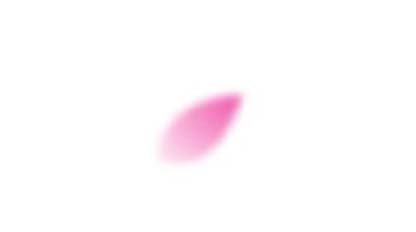
1、上一节,我们已经制作好了投影效果,在投影效果的基础上继续讲解,选中叶子,点击菜单栏里的“对象”——“扩展外观”按钮
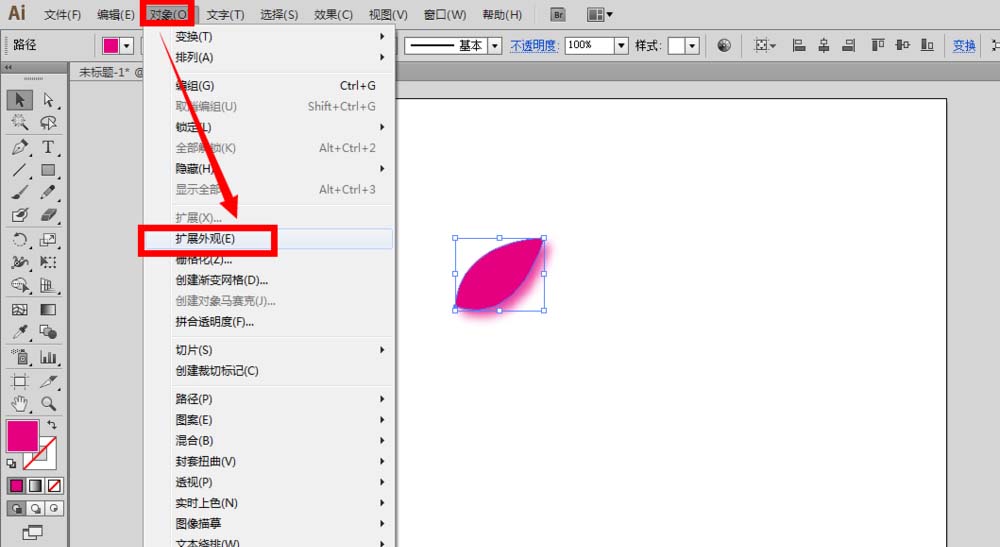
2、使用鼠标点击“对象”——“取消编组”
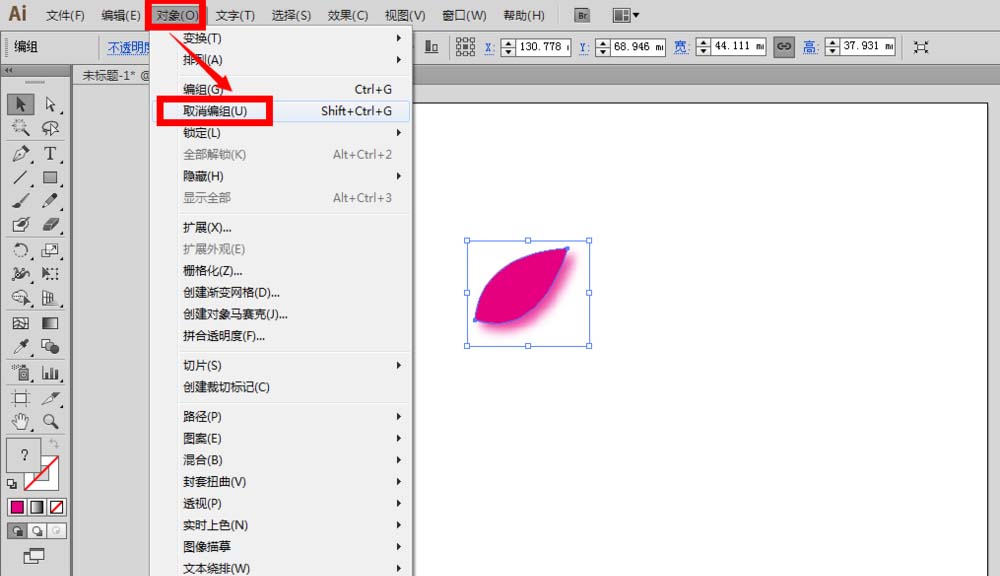
3、使用选择工具,把上面的图片移动到左边,可以看到原图和投影分离
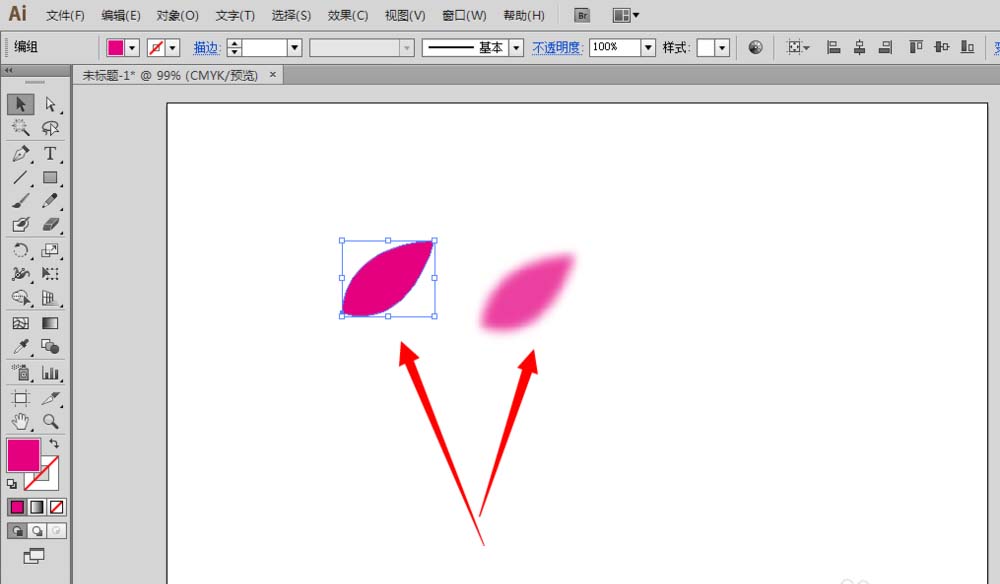
4、选中左边的原图,按住键盘上的delete键,删掉原图
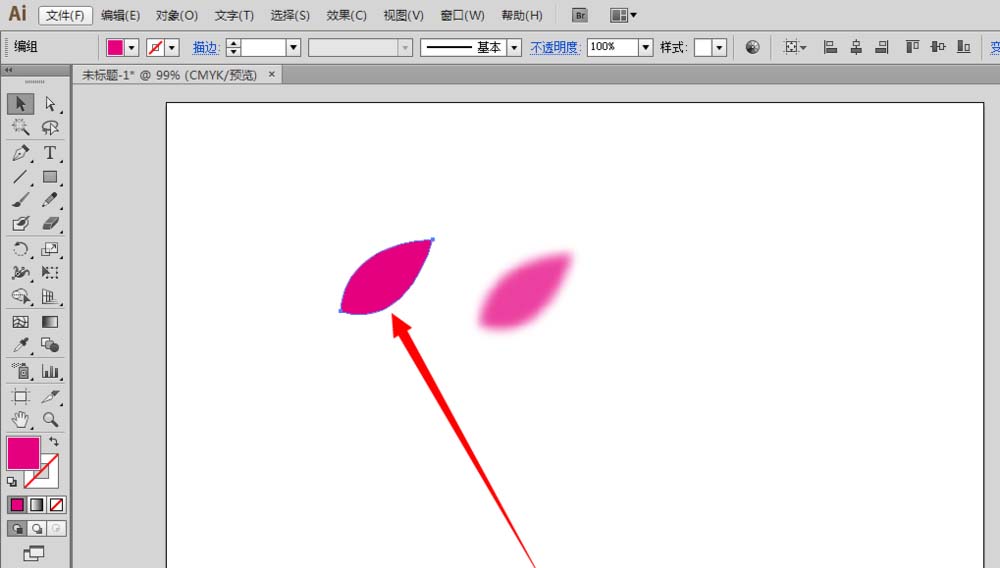
5、使用矩形工具,在投影图片上绘制一个矩形,并且使用鼠标点击下渐变色板上的渐变滑块,填充上黑白渐变颜色
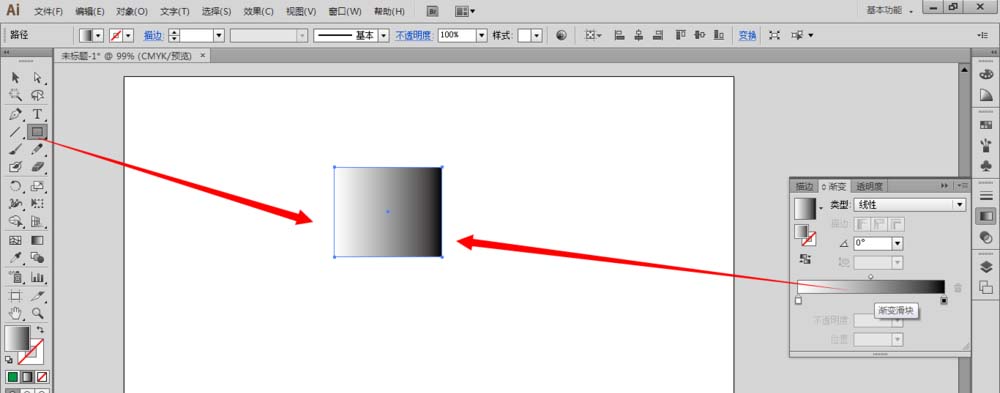
6、在软件左边工具栏里选择“渐变工具”,旋转调整下黑白渐变的角度,大小
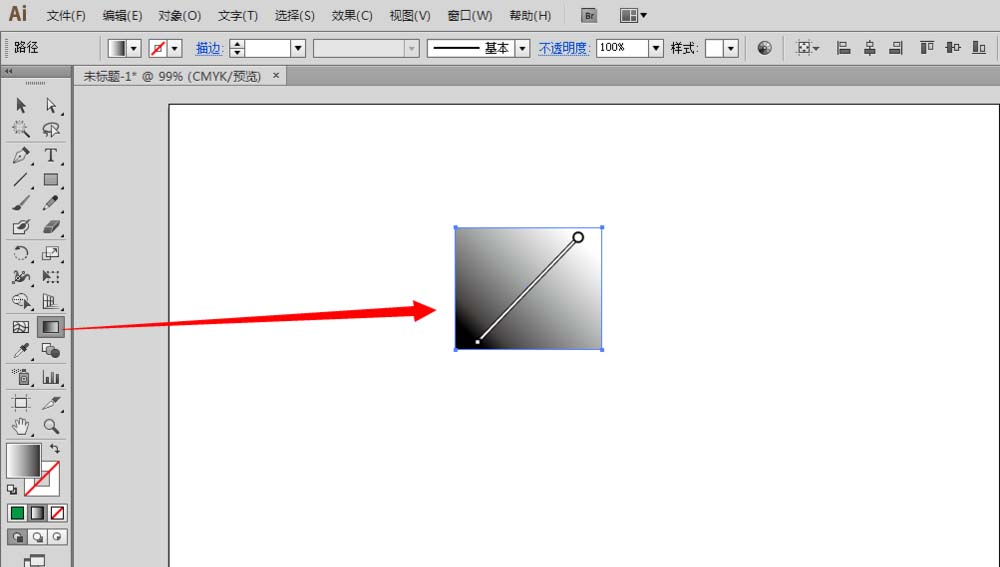
7、全部选中画布上的图形,点击透明度面板右边的菜单栏,在下拉面板里选择“建立不透明蒙版”
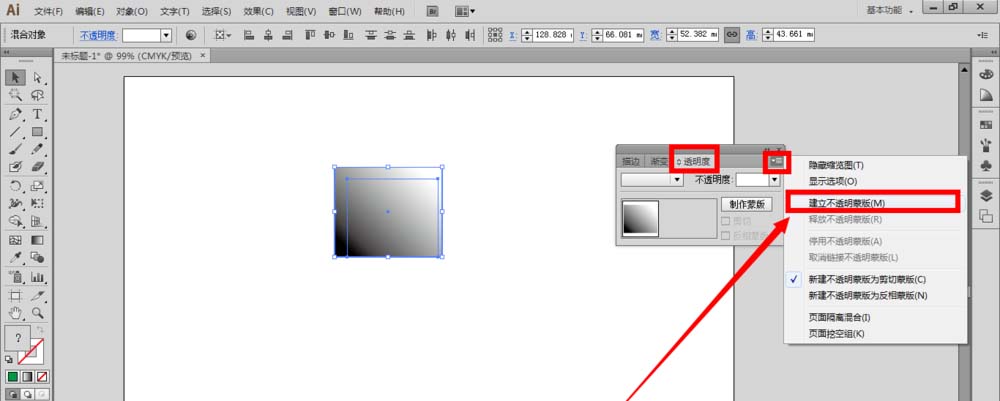
8、建立以后,画布上可以得到这样漂亮效果的图形
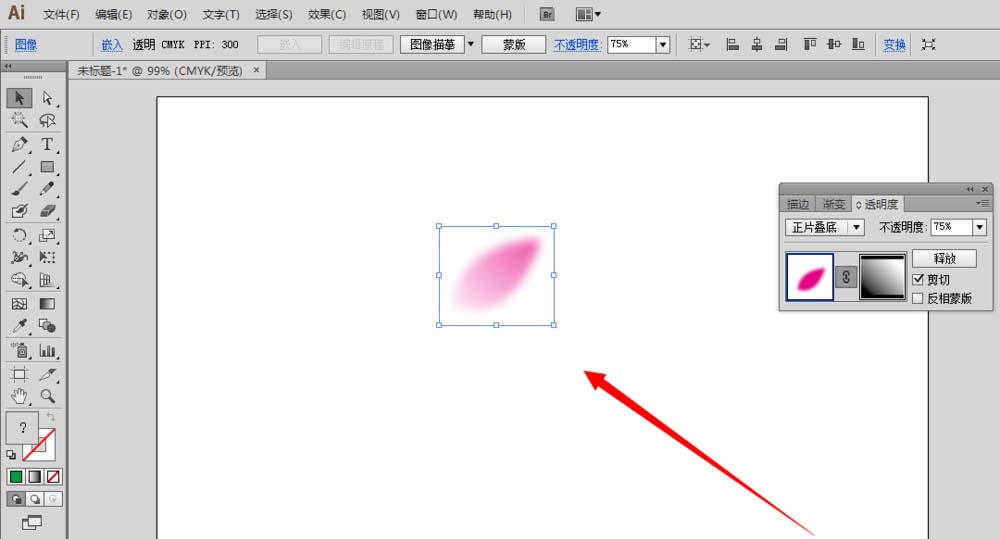
9、最后去掉被选中的状态即可

相关推荐:



